注意: 我们希望能够尽快以你的语言为你提供最新的帮助内容。 本页面是自动翻译的,可能包含语法错误或不准确之处。我们的目的是使此内容能对你有所帮助。可以在本页面底部告诉我们此信息是否对你有帮助吗? 请在此处查看本文的 英文版本 以便参考。
您可以向 Skype 会议、电话或即时消息 (IM) 对话中的所有人显示整个桌面或单个程序。
切记,只有 Skype 会议中的演示者才能共享屏幕。如果该选项灰显,或者显示消息“按策略禁用共享控件”,请要求一位演示者授予您演示者访问权限。
共享你的屏幕或程序
-
当需要在多个程序之间切换或者从不同程序处理文件时,请“共享屏幕”。
-
如果需要演示特定程序或文件并且不希望别人看到你的计算机上的任何其他内容,请“共享程序”。
-
单击会议窗口底部的“共享”按钮。
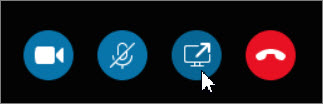
-
单击共享屏幕共享桌面视图,或单击共享程序以共享您的计算机上特定应用程序。
重要: 共享您的桌面,在会议中的每个人都可以看到您的程序、 文件和通知。如果您有机密信息或不希望收件人看到的文件,将其关闭,或改为使用共享程序。
若要共享一个或多个程序或文件,请单击共享程序,然后选择程序或按 Ctrl + 选择多个程序。
-
在屏幕顶端的共享工具栏上,使用以下任意选项:
屏幕共享完成后,单击“停止演示”。
单击“授予控制权”,与参与者共享桌面或程序的控制权
单击图钉图标可以隐藏此工具栏,留出更多空间。若要取消隐藏工具栏,只需将鼠标移到屏幕顶部。在共享工具栏出现时,使用您所需的任何控件,或者再次单击图钉图标来保持工具栏始终可见。
如果希望会议与会者共享其屏幕,可向其授予演示者访问权限,以便他们可以使用相应控件。
共享您的桌面或程序
-
当必须在多个程序之间切换或者从不同程序处理文件时,请“演示桌面”。
-
如果需要演示特定程序或文件并且不希望人们看到您的计算机上的任何其他内容,请“演示程序”。
-
在对话窗口底部,指向演示文稿(监视器)图标。
-
在“演示”选项卡上,执行以下操作之一:
若要共享桌面上的内容,请单击“桌面”。
重要: 在共享桌面时,会议中的所有人都可以看到您的程序、文件和通知。如果有机密信息或不想让别人看到的文件,请关闭它们,或者改为使用“演示程序”。
若要共享一个或多个程序或文件,请单击“程序”,然后选择特定的程序或文件。
-
在屏幕顶端的共享工具栏上,使用以下任意选项:
屏幕共享完成后,单击“停止演示”。
单击“授予控制权”,与参与者共享桌面或程序的控制权
单击图钉图标可以隐藏此工具栏,留出更多空间。若要取消隐藏工具栏,只需将鼠标移到屏幕顶部。在共享工具栏出现时,使用您所需的任何控件,或者再次单击图钉图标来保持工具栏始终可见。
如果希望会议与会者共享其屏幕,可向其授予演示者访问权限,以便他们可以使用相应控件。







